L’arrivo dei nuovi Galaxy S8 ed S8+ ha portato una decisa ventata di novità in casa Samsung grazie ai nuovi schermi Infinity Display con rapporto 18.5:9, materiali costruttivi di assoluto livello, hardware potente ed un software che grazie alla nuova interfaccia punta alla semplicità d’uso.
Come spesso accade però con un nuovo smartphone Android od il passaggio ad una nuova interfaccia utente, funzionalità di base, anche semplici, vengono spostate ed alcune volte rese meno intuitive da eseguire: ad esempio se fino al Galaxy S7 per effettuare uno screenshot era necessaria una combinazione di tasti che includeva il tasto Home, effettuare lo screenshot da Galaxy S8 del display e salvare in un file immagine sul dispositivo, potrebbe non essere così intuitivo vista proprio la mancanza di un tasto Home fisico, ma in realtà è un operazione davvero semplice da eseguire ed inoltre offre anche interessanti opzioni.
Per effettuare uno screenshot da Galaxy S8 è infatti sufficiente premere contemporaneamente la seguente combinazione di tasti per pochi secondi:
- Premere il tasto di Accensione / Spegnimento del dispositivo
- Premere tasto Volume Giù
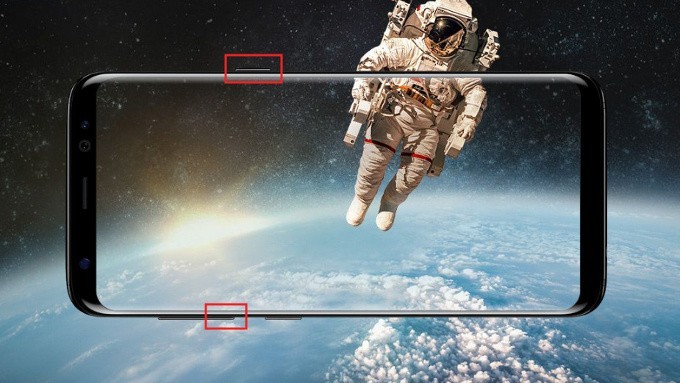 Tenendo premuti questi due tasti insieme per circa 2 secondi, sentirete il rumore di uno scatto fotografico sul vostro Galaxy S8 ed a questo avrete tre opzioni prima del salvataggio definitivo della schermata:
Tenendo premuti questi due tasti insieme per circa 2 secondi, sentirete il rumore di uno scatto fotografico sul vostro Galaxy S8 ed a questo avrete tre opzioni prima del salvataggio definitivo della schermata:
- Scroll Capture (Scorri cattura): consente di scorrere l’intera schermata selezionata così da salvare una porzione più ampia rispetto a quella mostrata sul display. Questa funzione ad esempio è davvero molto utile quando si desidera salvare una lunga pagina web in un unica immagine.
- Draw (Disegna): consente di inserire note e disegni sull’immagine appena catturata
- Crop (Ritaglia): consente di ritagliare e salvare solo una porzione della schermata acquisita
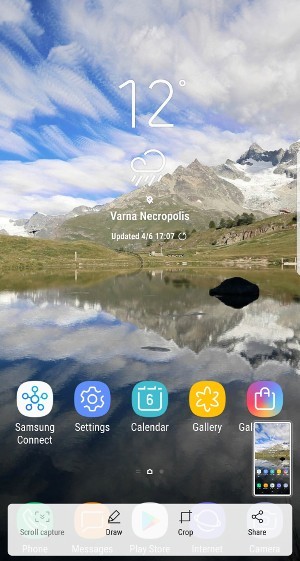 Una volta effettuata l’opportuna modifica sarà possibile salvare definitivamente lo screenshot screenshot da Galaxy S8 e condividerlo attraverso l’apposito tasto. Semplice vero?
Una volta effettuata l’opportuna modifica sarà possibile salvare definitivamente lo screenshot screenshot da Galaxy S8 e condividerlo attraverso l’apposito tasto. Semplice vero?


